Alexa に iTunes の音楽を再生させるにはどうすればよいですか?解決しました!
Apple デバイスの Siri 機能に精通している場合は、Alexa がどのように機能するかを理解しやすくなります。 前者は多くのサービスで使用できるので、Alexa も同じことができるのではないかと考えています。 この投稿では、「Alexa で iTunes の音楽を再生するにはどうすればよいですか」、これが可能であり、それを行う簡単な方法があれば.
「Alexa に iTunes の音楽を再生させる方法」のプロセスを実行するための最良の方法を以下に示します。 その中から最も使いやすく、同時に最良の結果が得られるものを選択してください。
コンテンツガイド パート 1. Alexa は私の iTunes Music にアクセスできますか?パート 2. iTunes Music を Alexa に接続するにはどうすればよいですか?パート 3. Alexa で iTunes Music を再生する方法[お勧め]パート4。 概要
パート 1. Alexa は私の iTunes Music にアクセスできますか?
この投稿の主な目標は、「Alexa に iTunes の音楽を再生させるにはどうすればよいか」という質問に答えることです。 しかし、その前に、Alexa がどのようなツールであるかを簡単に概説しておきましょう。
アレクサ は Amazon の製品であり、特に AI 音声ツールとして機能し、要求される指示に従います。 このデバイスは、クラウド サーバーを利用して、より効果的にユーザーにサービスを提供しています。 これを使用するには、使用するデバイスがインターネットに接続されている必要があります。 このツールは、Alexa にリンクされている限り、現在使用しているデバイス以外でも使用できます。
Alexa が提供できるサービスはたくさんあります。 これらには、電話への応答、音楽の再生、デバイスでのアプリケーションの起動、ショーの再生、ショッピングのニーズのリストの作成、最新の天気の監視、アラームとスケジュールの設定などが含まれます。 それで、「Alexa に iTunes の音楽を再生させるにはどうすればよいか」という質問に答えると、ありがたいことに答えは肯定的です。
前述のように、Alexa を効果的に使用するには、サブスクリプションに加えて、iTunes Music と同じようにインターネット接続が必要です。 長い間 iTunes を使用しており、すでに独自の音楽コレクションをキュレートしている場合は、Amazon Alexa を介して音楽を楽しみ始めることができるかもしれません。
次のセクションでは、使用可能なすべての方法をリストし、詳細に説明します。
パート 2. iTunes Music を Alexa に接続するにはどうすればよいですか?
「Alexa に iTunes の音楽を再生させるにはどうすればよいですか」に対する解決策はすべて以下で説明します。 それらの中から任意の方法を選択して、iTunes Music を無制限に楽しむことができます。
オプション 1: Bluetooth 接続によるスマート スピーカーの使用
iTunes の音楽を Alexa に接続する XNUMX つの方法は、リソースがある限りいつでも自由に使用できる Bluetooth 接続を使用することです。 音楽ファイルが既に保存されており、ストリーミングする準備ができている場合は、以下のガイドに従って開始してください。
- お使いのデバイス (コンピューターまたはモバイル デバイス) で、最初に [設定] タブに移動します。
- その直後に、Alexa に「新しい Bluetooth デバイスに接続してください」とまったく同じ言葉を伝えます。
- そうすると、使用可能なデバイスのリストが表示され、使用しているスマート スピーカーを選択する必要があります。
- 次に、iTunes アプリに移動し、スマート スピーカーで再生したいアルバムまたはプレイリストを選択します。
選択したすべての音楽ファイルのストリーミングが既に終了している場合は、Alexa を使用してデバイスを切断することもできます。 そのためには、「アレクサ、デバイスから切断して」と言ってください。
オプション 2: デフォルトのストリーミング サービスを Apple Music に設定する
「Alexa に iTunes の音楽を再生させるにはどうすればよいですか」という手順を楽しむための次善の方法は、Apple Music アプリを使用することです。 以下の手順を参照して、ストリーミングを開始してください。
デバイスで Alexa アプリケーションを起動する
- まず、使用しているデバイスに Alexa アプリケーションをダウンロードします。 iOS デバイスと Android デバイスの両方に導入されたアプリケーションがあります。
- [その他] ボタンを選択し、[設定] ページに進み、[音楽とポッドキャスト] を選択します。
- そうすると、「Link New Service」オプションが表示されます。 これをクリックして、Apple Music アプリケーションを接続します。
- 画面に表示された利用可能なサービスの中から、「Apple Music」のロゴを選択します。 これにより、Apple Music に接続されているすべての必要なファイルとサービスのダウンロードが開始されます。 すべて問題がなければ、「使用可能にする」ボタンをタップします。 プロセスを続行するには、有効な Apple Music サブスクリプションが必要であることに注意してください。
- 最後のステップとして、選択した新しいサービスで操作を開始するように Alexa に信号を送る必要があります。 これを行うには、アカウントでログインする必要があります。 次に、パスワードと Apple ID またはユーザー名を含む Apple Music アカウントの資格情報を提供するよう求められます。
- 完了したら、「完了」ボタンを押します。

デフォルトのストリーミング サービスを設定する
Alexa を使用するたびに常に Apple Music を再生するには、Apple Music をデフォルトのストリーミング サービス アプリケーションにするオプションがあります。 これは非常に簡単で、簡単な手順に従うだけです。 以下のリストを参照してください。
- [設定] ページで、[既定のサービス] セクションに移動します。
- このオプションをクリックすると、接続に成功するために利用可能なすべてのサービスが表示されます。
- ポップアップ リストから Apple Music サービスを選択します。
それだけです! デバイスのデフォルトのストリーミングアプリとしてApple Musicがありました.
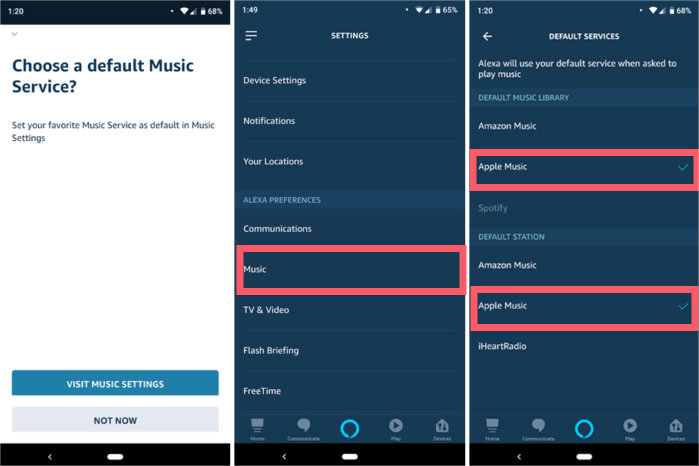
Alexa経由でApple Musicを再生
前のセクションでは、ユーザーが「Alexa に iTunes の音楽を再生させるにはどうすればよいか」に応じて実行できる方法について説明しました。 それでは、Amazon Alexa を使用して Apple Music ファイルを再生する方法を見てみましょう。
前述のように、Apple Music や Spotifyは、しかし、あなたはそのサービスだけに限定されません. コンピューターにローカルに保存されているすべての音楽ファイルには、Alexa の助けを借りてアクセスすることもできます。 もちろん、これを成功させるには、Alexa が理解して受け入れることができる正しいキーワードを言うことができなければなりません。
- まず、「Alexa」という言葉を発声します。
- これに続いて、実行したいコマンドを実行します。 その際、「アレクサ、(曲名)を再生して」または「アレクサ、(好きなアーティスト名)のアルバムを再生して」と言ってみてください。
このステップでは、最初の試行で成功しない可能性がありますが、コマンドが既に機能するまで、いつでも何度でも再試行できます。 また、これはすべてのサービスで同じではないことを覚えておく必要があります。 一部のサービスでは機能する可能性がありますが、一部のサービスでは機能しない場合もあります。
パート 3. Alexa で iTunes Music を再生する方法[お勧め]
上記で説明した方法とは別に、「Alexa に iTunes の音楽を再生させるにはどうすればよいですか」手順の別のオプションがあります。 必要な曲をダウンロードして、ローカル ファイルとしてコンピューターに保存できます。 Apple Music または iTunes の音楽ファイルは DRM で保護されているため、これは簡単に実行できる直接的な手順ではありません。 これが、次のようなサードパーティのソフトウェア アプリケーションを使用する必要がある正確な理由です。 AMusicSoft Apple Music コンバータ. このツールについて詳しく説明しましょう。
AMusicSoft Apple Music Converterとは何ですか?
AMusicSoft Apple Music Converterは、ダウンロードと変換の両方のプロセスが可能なプロフェッショナルツールです。また、簡単に 音楽ファイルから DRM 保護を削除します 関連するプロセスが進行できるようにします。AMusicSoft でサポートされている出力形式のほとんどは、多くのデバイスでアクセスできます。これには、MP3、WAV、FLAC、AAC、M4A、AC3 が含まれます。
変換された曲はすべて最高の音質が保証されています。このソフトウェアは16倍の高速変換速度も備えているため、数分で品質を損なうことなくお気に入りのプレイリストを変換できます。退屈な待ち時間を節約できます。最後に、AMusicSoftは非常に使いやすいです。AMusicSoftの助けを借りて、次のこともできます。 Roku TV で iTunes と Apple Music を再生する またはAlexa以外の他のデバイス。
AMusicSoft Apple Music Converter を使用する際の手順は何ですか?
AMusicSoft Apple Music Converter を使用して Alexa で iTunes 音楽を再生する方法の手順を紹介します。
ステップ 1: AMusicSoft の公式 Web サイトにアクセスし、Apple Music Converter アプリケーションをダウンロードします。
ステップ 2: 次に、必要な各曲のタイトルの前にあるミニ ボックスにチェックを入れて、必要なすべての曲を追加します。

ステップ 3: 使用する出力形式と、変換されたファイルを保存する宛先フォルダーを選択します。

ステップ 4: [変換] ボタンをタップして、変換プロセスを開始します。

ステップ 5: 上の [変換済み] タブに移動し、変換用に選択した曲の進行状況を確認します。
次に、変換されたすべての曲をコンピューターにダウンロードし、ローカル ファイルとしてコンピューターに保存します。
パート4。 概要
「Alexa に iTunes の音楽を再生させるにはどうすればよいか」という質問に答えると、これが非常に可能であり、試す方法がたくさんあることは明らかです。 上記の説明が、「Alexa に iTunes の音楽を再生させるにはどうすればよいか」の手順を理解するのに非常に役立つことを願っています。 その中で、最良の選択肢は AMusicSoft Apple Music コンバータ. このツールは非常に快適で使いやすく、最高の結果をもたらします。
人々はまた読む
Robert Fabry は熱心なブロガーであり、テクノロジーに強い関心を持つ人物です。彼がヒントをいくつか共有することで、皆さんを魅了してくれるかもしれません。彼は音楽にも情熱を持っており、AMusicSoft で音楽に関する記事を執筆しています。